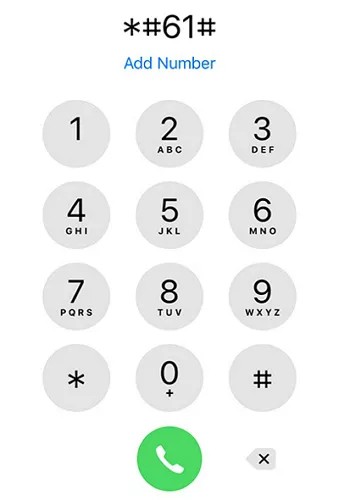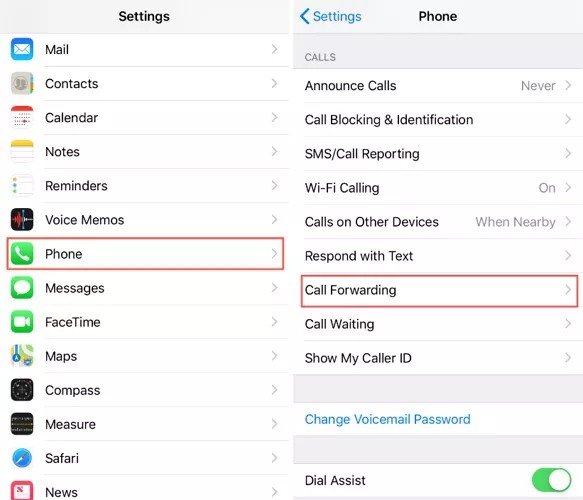Die Voicemail-Funktion auf dem iPhone ermöglicht Ihnen das Abhören und Empfangen von Nachrichten, wenn Sie keine Anrufe entgegennehmen können. Der Anrufinhalt wird in Nachrichten umgewandelt. Die Voicemail-Funktion auf dem iPhone lässt sich je nach Bedarf ein- und ausschalten. Nachfolgend finden Sie Anweisungen zum Deaktivieren von Voicemail auf dem iPhone.
Methode 1: Voicemail auf dem iPhone per Code deaktivieren
Öffnen Sie die Telefon-App auf Ihrem iPhone und geben Sie die Ziffer *#61# in die App-Tastatur ein. Dadurch wird Ihnen der Code für die Voicemail-Mailbox Ihres Telefons angezeigt. Speichern Sie die erhaltene Nummer.
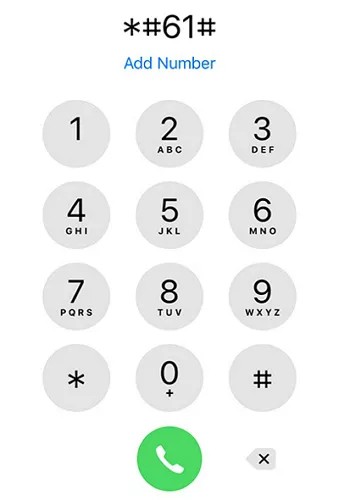
Klicken Sie anschließend auf Einstellungen, wählen Sie Telefon und klicken Sie dann auf Anrufweiterleitung . Aktivieren Sie anschließend die Anrufweiterleitung .
Klicken Sie auf „Weiterleiten an“ und geben Sie dann den gesuchten Postfachcode ein .
Gehen Sie zurück zur Telefon-App und geben Sie ##004# in das Wählprogramm ein. Während der Eingabe sollte ein Popup-Fenster mit einer erfolgreichen Deaktivierungsmeldung für alle Voicemail-Funktionen angezeigt werden.
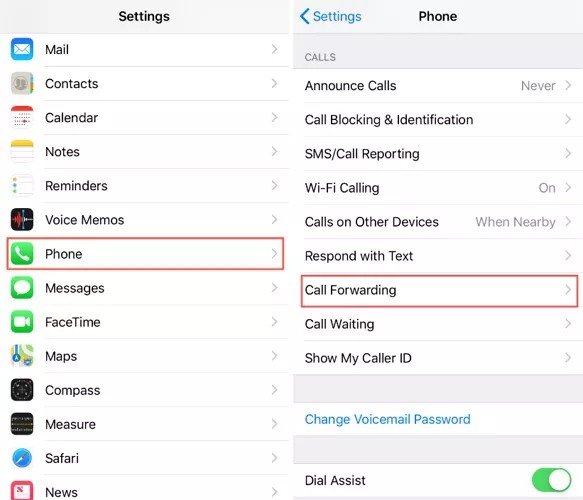
Methode 2: Kontaktieren Sie Ihren Voicemail-Anbieter
Wenn das von Ihnen verwendete Netzwerk Voicemail bereitstellt, müssen wir uns an das Netzwerk wenden, um diesen Voicemail-Dienst auf dem iPhone zu kündigen.
Methode 3: Verwenden Sie den Flugmodus auf dem iPhone
Wir aktivieren den Flugmodus auf dem iPhone und rufen dann Ihre Telefonnummer über eine andere Telefonnummer an. Da Sie den Flugmodus aktiviert haben, nimmt Ihr Telefon den Anruf nicht entgegen und wechselt zur Voicemail.
Wiederholen Sie diesen Vorgang, um Ihre Voicemail-Box zu füllen. Je nach Anbieter sind dafür 30 bis 40 Versuche erforderlich. Sobald Ihre Voicemail-Box voll ist, erhalten Sie die Meldung „Posteingang voll“.